Hvordan erstatte lyd i iMovie

- 1130
- 134
- Mats Ødegård
01 av 04
Hvordan erstatte lyd i iMovie
 Bytte ut et lydspor i iMovie, trinn 1: Last inn dataene dine. Joe Shambro, om.com
Bytte ut et lydspor i iMovie, trinn 1: Last inn dataene dine. Joe Shambro, om.com Et av de vanligste spørsmålene jeg får fra andre lydingeniører handler ikke om lydopptak, det handler om videoredigering: nemlig hvordan du fjerner og erstatter et lydspor når du redigerer med Apples iMovie Suite. Det er mye enklere enn du kanskje tror, og alt det krever er en arbeidskopi av iMovie, ingen fancy redigeringssuiter nødvendig.
La oss komme i gang.
02 av 04
Hvordan erstatte lyd i iMovie - Trinn 2 - Fjern Master Audio
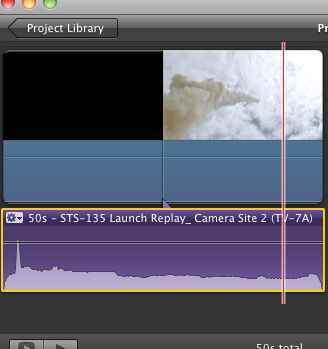 Erstatte et lydspor i iMovie, trinn 2. Joe Shambro, om.com
Erstatte et lydspor i iMovie, trinn 2. Joe Shambro, om.com La oss først fjerne master lydsporet som allerede er på videofilen. Høyreklikk på videofilen, og den vil fremheve med en rullegardinmeny som den du ser ovenfor. Velg "Fjern lyd", og du bør se lydfilen bli en egen enhet på redigeringslinjen. Dette vil være lilla, og viser at det ikke lenger er en del av videofilens integrerte innhold.
Nå som du har flyttet den gamle lyden din ut av veien, er det på tide å legge til den nye lyden din.
03 av 04
Hvordan erstatte lyd i iMovie - trinn 3 - dra -og -slipp utskiftningen din
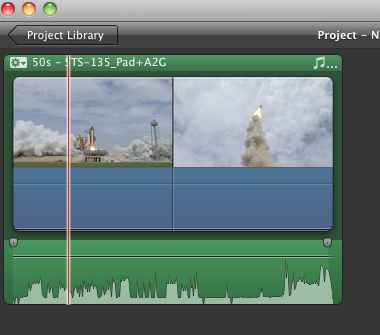 Hvordan erstatte lyd i iMovie, del 3 - Slipp lyden din. Joe Shambro, om.com
Hvordan erstatte lyd i iMovie, del 3 - Slipp lyden din. Joe Shambro, om.com Nå er det på tide å ta erstatningslyden din og slippe den inn i prosjektvinduet. Dette er den enkleste delen, forutsatt at du har matchet lydklippet ditt til riktig lengde og matchet det for å synkronisere med programmet ditt. Ikke bekymre deg hvis du ikke har det; Du kan klikke deg rundt og justere marginene dine på både video- og lydprogrammet. Dette er akkurat som å blande med en lineær multitrack -redigerer som GarageBand eller Pro Tools - du kan flytte programmaterialet på en tidslinje, og justere alt der du liker det.
Når du har lagt lyden din der du vil ha den, kan du deretter klikke. Nå vil du kunne spille prosjektet ditt - og høre hvordan den overtillede lyden din høres ut (og ser ut) mot videoen. Nå er det på tide å eksportere.
04 av 04
Hvordan erstatte lyd i iMovie - Trinn 4 - Eksporter filmen din
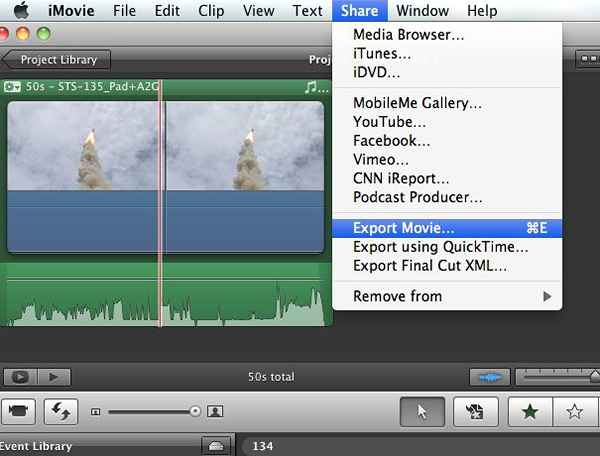 Hvordan erstatte lyd i iMovie - Trinn 4 - Eksporter filmen din. Joe Shambro, om.com
Hvordan erstatte lyd i iMovie - Trinn 4 - Eksporter filmen din. Joe Shambro, om.com Nå som du har stilt opp det nye lydsporet ditt og du har bekreftet at det er plassering, er det på tide å eksportere den samlede filen din. Dette er akkurat som sprettfunksjonen i Pro -verktøy eller logikk, og det er veldig enkelt å bruke. Du kan ganske enkelt trykke på Command-e, og deretter velge ditt format du vil eksportere til. Du kan også klikke på rullegardinmenyen "Del" og velge derfra.
Å importere din egen lyd til en video gjennom iMovie er overraskende enkel, spesielt hvis du er kjent med hvordan lineær multitrack -redigering fungerer i lydverdenen.

